如何在WPS中恢复没保存的数据
有的小伙伴在使用WPS软件编辑文档时,WPS软件突然闪退了,或者电脑突然关机了,那么该如何恢复正在编辑,而没有保存的数据呢?小编就来为大家介绍一下吧。
具体如下:
1.第一步,双击或者右击打开wps2019软件,接着新建一个文档。

2. 第二步,来到文档主页面会,点击左上角的文件选项,接着点击页面左侧的备份与恢复选项。
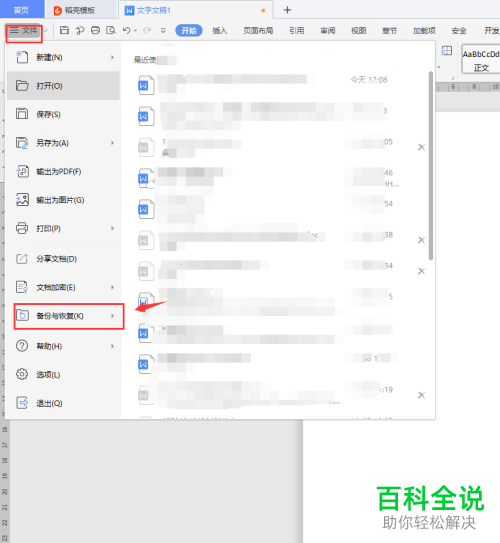
3. 第三步,在下图所示的备份与恢复页面中,点击绿框中的备份中心选项。
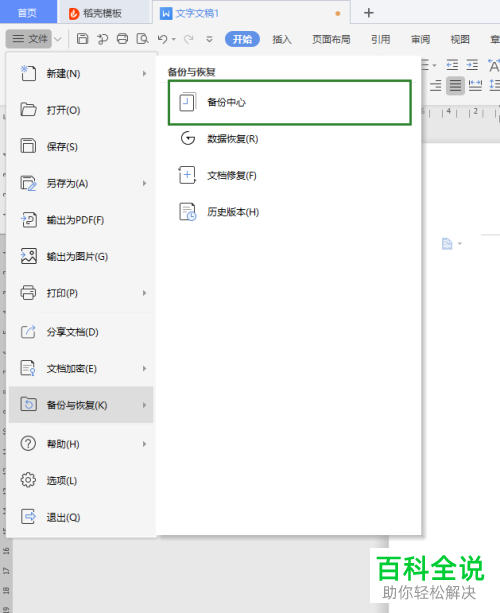
4. 第四步,我们可以看到如下图所示的页面,其中有wps自动备份的文档文件,双击或者右击打开需要查看的文档。
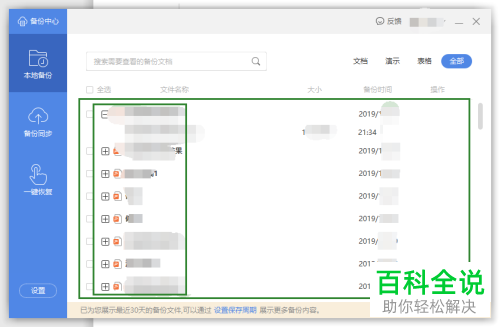
5. 第五步,在下图所示的页面中,点击左下角的设置选项。

6. 第六步,我们可以看到如下图所示的设置页面,根据自己的需求,来设置备份至本地的功能,小编就以设置1分钟为例,也就说明每隔一分钟,软件就会自动备份一次文件。

文件恢复演示
1. 第一步,点击刚刚新建的wps文档右上角的X图标,来关闭文档,接着点击否选项。
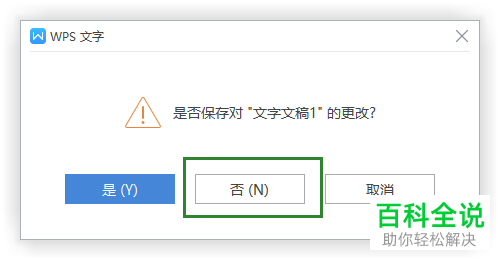
2. 第二步,在下图所示的备份中心页面中,点击文字文稿,也就是刚刚没有保存的文档。
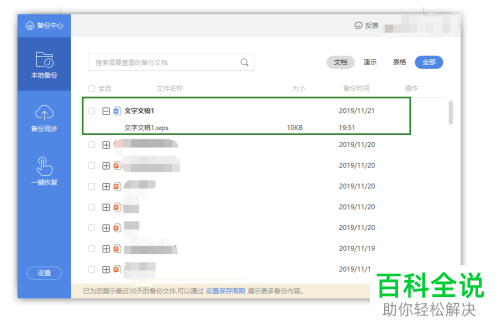
3. 第三步,双击或者右击打开该演示文稿,可以看到文件名显示的是备份文档。

以上就是如何在WPS中恢复没保存的数据的方法。
赞 (0)

